MyEclipse连接数据库(图文并茂,手把手教)
【IT专家】MyEclipse连接MySQL数据库详细步骤

本文由我司收集整编,推荐下载,如有疑问,请与我司联系MyEclipse连接MySQL数据库详细步骤2016/03/14 0 (1)新建数据库双击打开MySQL Query Browser,输入密码“admin”,在红色框空白区域邮件,选择Create New Schema,创建数据库命名为mydb(不区分大小写),选择OK。
右键mydb,选择Create New Table编辑表单元素插入数据,这样数据库就新建成功。
(2)新建java项目打开MyEclipse,新建Java Project,命名为DBDemo,点击Finish。
添加mysql-connector-java-5.0.8-bin.jar 包。
右键项目,选择Build Path-- Configure Build Path在Libraries中点击Add External JARs,选中mysql驱动,然后点击ok。
工程项目中会多出红色款的内容。
接下来新建.java文件,在此不做详细叙述。
新建完成后如下图:代码如下:package com;import java.sql.Connection;import java.sql.DriverManager;import java.sql.ResultSet;import java.sql.SQLException;import java.sql.Statement;public class DBTest {/** * @param args */private static String url= jdbc:mysql://localhost:3306/dh private static String name= root private static String password= admin public static void main(String[] args) throws Exception { // TODO Auto-generated method stub try { //加载驱动程序;Class.forName( com.mysql.jdbc.Driver //获得数据库连接;Connection conn=DriverManager.getConnection(url,name,password); //通过数据库的连接操作数据库,实现增删改查。
教你用eclipse连接mysql数据库

教你⽤eclipse连接mysql数据库前⾔由于总是出错,记录⼀下连接MySQL数据库的过程。
连接过程1.下载MySQL并安装,这⾥的版本是8.0.182.下载MySQL的jdbc,下载后解压,个⼈将其保存在MySQL⽬录下,⽅便查找3.连接数据库(1)eclipse中选择Window-preferences-java-Build Path-User Libraries(2)点击右侧的new按钮,(3)在这⾥输⼊jdbc,选中对勾,点击ok(4)回到上⼀级界⾯,点击Add External JARs,打开到你的jdbc存放的⽬录,打开-ok。
(5)接下来是在项⽬中导⼊jar包,项⽬右键-Build Path-Configure Build Path(6)点击右侧Add Library… -User Library-Next。
打上对勾点击finish(7)回到上⼀级界⾯就可以看到你添加的jdbc,点击Apply再点击ok。
(8)这样在你的项⽬下就可以看到你导⼊的jdbc了4.在项⽬中Java resources下创建⼀个新的包linkMysql,⾥⾯新建⼀个类Demo代码如下:package linkMysql;import java.sql.Connection;import java.sql.DriverManager;import java.sql.PreparedStatement;import java.sql.ResultSet;import java.sql.ResultSetMetaData;import java.sql.SQLException;import java.util.ArrayList;import java.util.HashMap;import java.util.List;import java.util.Map;public class Demo {// 加载数据库驱动 com.mysql.jdbc.Driverprivate static String dbdriver = "com.mysql.cj.jdbc.Driver"; //因为MySQL是8.0版本,所以需要加上cj,如果是5.0版本就不⽤ // 获取mysql连接地址private static String dburl = "jdbc:mysql://127.0.0.1:3306/cmxDatabaseName?&useSSL=false&serverTimezone=UTC";//这⾥的&serverTimezone=UTC很重要,之前就是因为这个出错// 数据名称private static String username = "root";// 数据库密码private static String userpassword = "123456";// 获取⼀个数据的连接public static Connection conn = null;// 获取连接的⼀个状态//下⾯是⼀个例⼦,其中database1是数据库名,后⾯是⼀条查询语句public static void main(String[] args) throws SQLException {List<List<Object>> x = getData("database1","select * from students");System.out.println(x);}/*** 获取数据库连接** @param myProjName* @return*/private static Connection getConn(String myProjName) {Connection conn = null;try {Class.forName(dbdriver);String myjdbcUrl = dburl.replace("cmxDatabaseName", myProjName);conn = DriverManager.getConnection(myjdbcUrl, username, userpassword);} catch (ClassNotFoundException e) {e.printStackTrace();} catch (SQLException e) {e.printStackTrace();}return conn;}/*** 关闭数据库连接** @param rs* @param ps* @param conn*/private static void closeAll(ResultSet rs, PreparedStatement ps,Connection conn) {if (rs != null) {try {rs.close();} catch (SQLException e) {e.printStackTrace();}}if (ps != null) {try {ps.close();} catch (SQLException e) {e.printStackTrace();}}if (conn == null)return;try {conn.close();} catch (SQLException e) {e.printStackTrace();}}/*** 查表,返回⾏的列表,每个列表中包含列的列表。
MyEclipse通过JDBC连接MySQL数据库基本介绍

MyEclipse通过JDBC连接MySQL数据库基本介绍个⼈使⽤的是版本是 mysql-5.0.22-win32.zip⽹址:/downloads/mysql/#downloads个⼈使⽤的是 mysql-connector-java-5.1.22.zip,所需要的就是解压缩之后其中的 mysql-connector-java-5.1.22-bin.jar⽹址:/downloads/connector/j/复制代码代码如下:package ts.jsj.lyh;import java.sql.*;/** *//*** 使⽤JDBC连接数据库MySQL的过程* DataBase:JSJ, table:student;* @author DuChangfeng 2008 09 18*/public class JDBCTest {public static Connection getConnection() throws SQLException,ng.ClassNotFoundException{//第⼀步:加载MySQL的JDBC的驱动Class.forName("com.mysql.jdbc.Driver");//取得连接的url,能访问MySQL数据库的⽤户名,密码;jsj:数据库名String url = "jdbc:mysql://localhost:3306/jsj";String username = "root";String password = "111";//第⼆步:创建与MySQL数据库的连接类的实例Connection con = DriverManager.getConnection(url, username, password);return con;}public static void main(String args[]) {try{//第三步:获取连接类实例con,⽤con创建Statement对象类实例 sql_statementConnection con = getConnection();Statement sql_statement = con.createStatement();/** *//************ 对数据库进⾏相关操作 ************///如果同名数据库存在,删除//sql_statement.executeUpdate("drop table if exists student");//执⾏了⼀个sql语句⽣成了⼀个名为student的表//sql_statement.executeUpdate("create table student (id int not null auto_increment, name varchar(20) not null default 'name', math int not null default 60, primary key (id) ); ");//向表中插⼊数据//sql_statement.executeUpdate("insert student values(1, 'liying', 98)");//sql_statement.executeUpdate("insert student values(2, 'jiangshan', 88)");//sql_statement.executeUpdate("insert student values(3, 'wangjiawu', 78)");//sql_statement.executeUpdate("insert student values(4, 'duchangfeng', 100)");//---以上操作不实⽤,但是列出来作为参考---//第四步:执⾏查询,⽤ResultSet类的对象,返回查询的结果String query = "select * from student";ResultSet result = sql_statement.executeQuery(query);/** *//************ 对数据库进⾏相关操作 ************/System.out.println("Student表中的数据如下:");System.out.println("------------------------");System.out.println("学号" + " " + "姓名" + " " + "数据成绩 ");System.out.println("------------------------");//对获得的查询结果进⾏处理,对Result类的对象进⾏操作while (result.next()){int number = result.getInt("sno");String name = result.getString("sname");String mathScore = result.getString("sgrade");//取得数据库中的数据System.out.println(" " + number + " " + name + " " + mathScore);}//关闭连接和声明sql_statement.close();con.close();} catch(ng.ClassNotFoundException e) {//加载JDBC错误,所要⽤的驱动没有找到System.err.print("ClassNotFoundException");//其他错误System.err.println(e.getMessage());} catch (SQLException ex) {//显⽰数据库连接错误或查询错误System.err.println("SQLException: " + ex.getMessage());}}}以上⼤部分内容整理⾃⽹络,感谢猿猿们的⽆私奉献~~具体的步骤、强⼤的互联⽹上都⽐较容易查询的到,这⾥不再赘述,现加上⼏点个⼈认为需要注意的地⽅:1)关于mysql-connector-java-5.1.22-bin.jar 的存放位置。
myeclipse中JDBC连接mysql和简单的增删改查

myeclipse中JDBC连接mysql和简单的增删改查废话不多说,直接上操作图,操作起来理解会更彻底1、myeclipse中项⽬结构,先在web-inf-lib下导⼊jar包,注意Web App Libraries这个⽬录,下⾯会有⽤到的地⽅2、连接语句package utils;import java.sql.Connection;import java.sql.DriverManager;import java.sql.PreparedStatement;import java.sql.ResultSet;import java.sql.SQLException;import com.sun.corba.se.spi.orbutil.fsm.Guard.Result;public class BaseDao {//第⼀步:先设置四个常量(url数据库地址,username数据库⽤户名,password数据库密码,driver数据库驱动)private static final String URL = "jdbc:mysql://127.0.0.1:3306/petshop?characterEncoding=utf-8";private static final String USERNAME = "root";private static final String PASSWORD = "ok";private static final String DRIVER = "com.mysql.jdbc.Driver";//Web App Libraries -- mysql-connector.jar--下的⽂件名//1.加载驱动,⽤静态块//jdbc是java提供给各⼤数据库开发商的⼀些接⼝(规则),⽽驱动就是这些规则的具体实现⽅法static{try {Class.forName(DRIVER);//要求JVM查找并加载指定的类,也就是注册mysql实现的驱动类} catch (ClassNotFoundException e) {e.printStackTrace();}}//2.获取数据库连接,通过在DriverManager驱动管理类中设置参数public Connection getConnection() throws SQLException{return DriverManager.getConnection(URL,USERNAME,PASSWORD);}//3.创建预编译执⾏对象PreparedStatementpublic PreparedStatement createPreparedStatement(Connection conn,String sql,Object... params) throws SQLException{//从当前的conn对象中,获取执⾏对象,把预编译sql语句放⼊其中PreparedStatement pstmt = conn.prepareStatement(sql);//如果预编译sql中有占位符,则表⽰要赋值if(params!=null && params.length>0){//通过遍历,将params对象集合中的元素⼀⼀对应付给占位符for(int i=1;i<=params.length;i++){pstmt.setObject(i, params[i-1]);}}return pstmt;//带有sql语句的预编译执⾏对象}//4.创建公共DML执⾏⽅法public int executeDML(String sql,Object... params){int result = 0;//⽤于返回受影响的⾏数来判断是否执⾏成功//创建两个数据库对象Connection conn = null;//数据库连接对象PreparedStatement pstmt = null;//预编译执⾏对象,接收try {conn = this.getConnection();pstmt = this.createPreparedStatement(conn, sql, params);result = pstmt.executeUpdate();} catch (SQLException e) {e.printStackTrace();} finally{closeAll(conn,pstmt,null);}return result;}//5.释放公共资源⽅法void closeAll(Connection conn, PreparedStatement pstmt,ResultSet rs) {try {if(rs!=null)rs.close();} catch (SQLException e) {e.printStackTrace();}finally{try {if(pstmt!=null)pstmt.close();} catch (SQLException e) {e.printStackTrace();}finally{try {if(conn!=null)conn.close();} catch (SQLException e) {e.printStackTrace();}}}}}3、测试类中的代码,实现简单的增删改查package utils;import java.sql.Connection;import java.sql.PreparedStatement;import java.sql.ResultSet;import java.sql.SQLException;import java.util.Scanner;public class TestDML {static Scanner input = new Scanner(System.in);public static void main(String[] args) {System.out.println("请选择您要执⾏的操作\n1.执⾏ 2.删除 3.修改4.查所有"); TestDML test = new TestDML();int choose = input.nextInt();switch (choose) {case 1://新增test.insertNewGrade();break;case 2://删除test.delGrade();break;case 3://修改test.updateGrade();break;case 4://查询test.selectAll();break;}}private void selectAll() {BaseDao bd = new BaseDao();Connection conn = null;String sql = "select * from petstore";PreparedStatement pstmt=null;ResultSet rs = null;try {conn = bd.getConnection();//获取数据库链接对象pstmt = bd.createPreparedStatement(conn, sql);rs = pstmt.executeQuery();System.out.println("id\tname\tpassword\tbalance");while(rs.next()){System.out.println(rs.getInt(1)+"\t"+rs.getString(2)+"\t"+rs.getString(3)+"\t"+rs.getInt(4)); }} catch (SQLException e) {e.printStackTrace();}finally{bd.closeAll(conn,pstmt,rs);}}private void updateGrade() {System.out.println("请输⼊要修改的id编号:");int Id = input.nextInt();System.out.println("请输⼊新的id:");int id = input.nextInt();System.out.println("请输⼊新的name:");String name = input.next();System.out.println("请输⼊新的password:");String password = input.next();System.out.println("请输⼊新的balance:");String balance = input.next();//执⾏插⼊语句,需要传⼊sql和paramsBaseDao bd = new BaseDao();String sql = "update petstore set id=?, name=?,password=?,balance = ? where id=?"; Object[] params = {id,name,password,balance,Id};int result = bd.executeDML(sql, params);if(result>0){System.out.println("修改成功");}else{System.out.println("修改失败");}}private void delGrade() {System.out.println("请输⼊要删除的id:");int id = input.nextInt();//执⾏插⼊语句,需要传⼊sql和params BaseDao bd = new BaseDao();String sql = "delete from petstore where id=?"; Object[] params = {id};int result = bd.executeDML(sql, params);if(result>0){System.out.println("删除成功");}else{System.out.println("删除失败");}}private void insertNewGrade() {//执⾏新增(年级编号,年级名称)System.out.println("请输⼊id:");int id = input.nextInt();System.out.println("请输⼊name:");String name = input.next();System.out.println("请输⼊password:"); String password = input.next();System.out.println("请输⼊balance:");String balance = input.next();//执⾏插⼊语句,需要传⼊sql和params BaseDao bd = new BaseDao();String sql = "insert into petstore value (?,?,?,?)"; Object[] params = {id,name,password,balance}; int result = bd.executeDML(sql, params);if(result>0){System.out.println("新增成功");}else{System.out.println("新增失败");}}}4、效果,下⾯是表中原有的⼀个数据1、插⼊2、删除3、更新4、查看表数据以上。
ECLIPSE连接MYSQL数据库

一、安装JDK1.6和TOMCAT6.0二、安装Eclipse3.2(解压)三、安装MYSQL5.01、MYSQL的安装:连续单击NEXT按钮,直到出现有“Skip Sign_Up”选项的界面,单击此选项,然后继续单击NEXT按钮,直到安装完成。
2、运行MYSQL配置向导,连续七次单击NEXT按钮,在接下来出现的界面里。
选择第三项,并在下拉框中选择中国字符集“gbk”;然后两次单击NEXT按钮,在出现的界面中设置超级管理员用户的密码(设为“123456”),然后在新窗口中单击EXECUTE按钮,配置向导开始将设置信息写入MYSQL配置文件(即安装目录下的my.ini)3、若在写入配置文件时出错,请重新安装并配置试试四、在Eclipse插件中连接MYSQL数据库1、新建一个插件项目,命名为sms(新建—other—插件开发—插件项目)2、安装JDBC连接包(解压得到mysql-connector-java-3.1.6-bin.jar),把它复制到插件项目sms的根目录下的lib文件夹中,并在项目的属性—JAV A构建路径—库的选项卡里单击添加外部JAR包,然后找到mysql-connector-java-3.1.6-bin.jar点确定就行了。
这就使得编写程序时能够使用JDBC连接包中的类,要能够加入对包的引用,就必须修改plugin.xml文件的<runtime>项,代码如下:<?xml version="1.0"encoding="UTF-8"?><?eclipse version="3.2"?><plugin><runtime><libraryname="sms.jar"><exportname="*"/></library><libraryname="lib\mysql-connector-java-3.1.6-bin.jar"/></runtime><extensionpoint="org.eclipse.ui.actionSets"><actionSetlabel="Sample Action Set"visible="true"id="myplugin.actionSet"><menulabel="Sample&Menu"id="sampleMenu"><separatorname="sampleGroup"></separator></menu><actionlabel="&Sample Action"icon="icons/sample.gif"class="myplugin.actions.SampleAction"tooltip="Hello,Eclipse world"menubarPath="sampleMenu/sampleGroup"toolbarPath="sampleGroup"id="myplugin.actions.SampleAction"></action></actionSet></extension></plugin>3、在项目里新建一个包,命名为.chengang.sms,然后在这个包下新建一个创建数据库和表的JAV A应用程序createDB.java,代码如下:.chengang.sms;import java.sql.Connection;import java.sql.DriverManager;import java.sql.SQLException;import java.sql.Statement;publicclass createDB{publicstaticvoid main(String[]args){Connection con=null;Statement sm=null;try{//装载JDBC驱动程序Class.forName("com.mysql.jdbc.Driver");//连接数据库con=DriverManager.getConnection("jdbc:mysql://localhost/test?useUnicose=true&characterEnco ding=utf8","root","123456");//创建语句对象sm=con.createStatement();//如果存在sms先删除它再创建sm.addBatch("DROP DATABASE IF EXISTS sms;");sm.addBatch("CREATE DATABASE sms;");//将当前的数据库转到smssm.addBatch("USE sms;");//如果存在test_table表就先删除它再创建sm.addBatch("DROP TABLE IF EXISTS test_table;");//得到创建数据表的SQL语句StringBuffer sb=new StringBuffer();sb.append("CREATE TABLE test_table(");//创建了test_table的表sb.append("Id int(6)unsigned NOT NULL auto_increment,");sb.append("name0varchar(10)default NULL,");sb.append("name1varchar(10)character set gb2312default NULL,");sb.append("name2varchar(10)character set gbk default NULL,");sb.append("PRIMARY KEY(Id)");sb.append(")ENGINE=InnoDB DEFAULT CHARSET=utf8;");sm.addBatch(sb.toString());//提交执行sm.executeBatch();}catch(ClassNotFoundException e){e.printStackTrace();}catch(SQLException e){e.printStackTrace();}finally{if(sm!=null){try{sm.close();}catch(SQLException e){}sm=null;}if(con!=null){try{con.close();}catch(SQLException e){}con=null;}}}}4、在Eclipse中编译运行此JAV A应用程序,然后去MYSQL数据库中查看一下,就会发现新建了数据库sms和表test_table5、新建一个插入数据和查询数据的JAV A应用程序InsertAndSelect.java,代码如下:.chengang.sms;import java.sql.Connection;import java.sql.DriverManager;import java.sql.ResultSet;import java.sql.SQLException;import java.sql.Statement;public class InsertAndSelect{public static void main(String[]args){Connection con=null;Statement sm=null;ResultSet rs=null;try{//装载JDBC驱动程序Class.forName("com.mysql.jdbc.Driver");//连接数据库con=DriverManager.getConnection("jdbc:mysql://localhost/sms?useUnicose=true&characterEnco ding=utf8","root","123456");//创建语句对象sm=con.createStatement();sm.executeUpdate("delete from test_table");String s="jerry";sm.executeUpdate("insert into test_table(name0)values ('"+s+"')");sm.executeUpdate("insert into test_table(name1)values ('"+s+"')");sm.executeUpdate("insert into test_table(name2)values ('"+s+"')");//sm.executeUpdate("insert into test_table(name3)values ('"+s+"')");rs=sm.executeQuery("select*from test_table");while(rs.next()){System.out.println(rs.getInt("id")+"_"+rs.getStri ng("name0")+"_"+rs.getString("name1")+"_"+rs.getString("name2"));}}catch(Exception e){e.printStackTrace();}finally{if(rs!=null){try{rs.close();}catch(SQLException e){}rs=null;}if(sm!=null){try{sm.close();}catch(SQLException e){}sm=null;}if(con!=null){try{con.close();}catch(SQLException e){}con=null;}}}}程序运行后,在Eclipse控制台打印结果如下所示:1_jerry_null_null2_null_jerry_null3_null_null_jerry在MYSQL_FRONT中查询表test_table,发现表中插入了三条记录,每个插入语句只针对一个字段插入“jerry”,即:Id name0name1name21jerry null null2null jerry null3null null jerry本文来自CSDN博客,转载请标明出处:/xuling123/archive/2008/04/16/2296940.aspx一.软件下载Mysql下载版本:4.1.11/downloads/mysql/4.1.htmlJDBC驱动下载版本:3.1.8/downloads/connector/j/3.1.htmlMysql界面插件:mysql-front下载版本镜像:HongKonghttp://www.mysqlfront.de/download.html二.软件安装1.安装mysql请参阅相关文章,推荐文章:/saulzy/archive/2005/04/23/359648.aspx2.JDBC驱动:mysql-connector-java-3.1.8这只是一个压缩包,并不需要安装,只要将其解压,我么使用的是文件夹mysql-connector-java-3.1.8里的文件:mysql-connector-java-3.1.8-bin.jar.3.Mysql界面插件:mysql-front这是一个安装程序,按照提示安装就可以了.三.环境配置首先,我要说明的是我现在tomcat的安装路径是:D:\Program Files\Java\Tomcat;JDK 的安装路径是:D:\Program Files\Java\j2sdk。
myeclipse 连接数据库 建立web工程 简单测试访问 成功例子
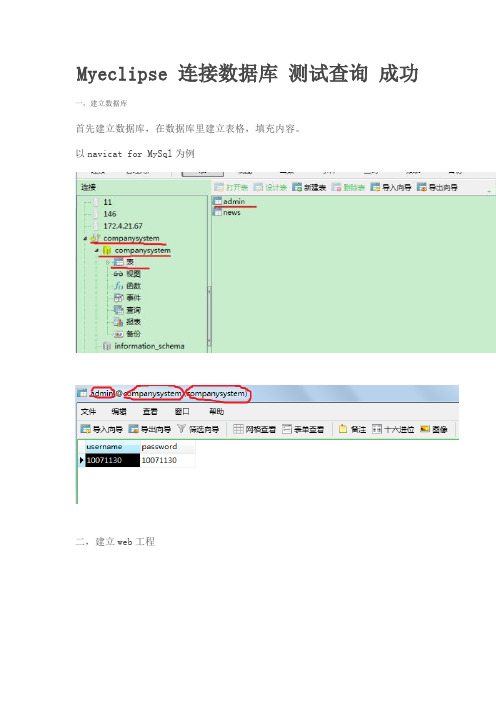
Myeclipse 连接数据库测试查询成功一,建立数据库首先建立数据库,在数据库里建立表格,填充内容。
以navicat for MySql为例二,建立web工程三,连接数据库1,打开Database。
点击window窗口点击Open Perspective菜单中的MyEclipse Database Explorer2,创建连接。
在空白处右击鼠标新建(即new)或者点击菜单栏中的快捷键(图二中向下的三角符号)新建3,弹出Database Driver 菜单4,选择连接方式。
在Driver template选项框中选择MySql Connector/j5,填写配置信息1,在Driver name填写链接数据库的名称(这个可由自己喜好填写,建议最好和所做项目名称相关便于使用时查找)2,Connection URL用于填写连接要使用mysql数据库的地址(jdbc:mysql://[<:3306>]/)可改为(jdbc:mysql://localhost:3306/test),其中localhost表示的是连接本地数据库的意思,3306是表示连接mysql数据库的端口号(不同的数据库端口号也不相同)3,User name 填写数据库用户名mysql默认的是root,4,Password填写访问mysql数据库时的你所设置的访问密码6,添加驱动点击Add JARs添加myeclipse连接mysql数据库的驱动文件(存放驱动的文件最好是英文目录,在测试时确定mysql数据库已经打开,否则测试不会成功),在这里添加的是mysql-connector-java-5.1.7-bin版本(可以在网上搜索下载、)7,测试数据配置是否正确点击Test Driver测试是否配置成功输入访问数据库密码8,测试成功测试连接mysql数据库成功,点击Finish完成创建连接。
9.连接数据库右击你创建的连接点击Open another connection输入mysql数据库密码就能看到所创建的数据库表四,web工程添加驱动包选中工程,右击-Build Path-Add External Archives找到下载的驱动包,并打开打开之后,如图,则添加成功!五,访问数据库,测试打开WebRoot-index.jsp,粘贴如下代码,并保存把index.jsp中的代码改为如下:<%@ page contentType="text/html; charset=gb2312" %><%@ page language="java" %><%@ page import="com.mysql.jdbc.Driver" %><%@ page import="java.sql.*" %><% //驱动程序名String driverName="com.mysql.jdbc.Driver";//数据库用户名String userName="root";//密码String userPasswd="123456";//数据库名String dbName="companysystem";//表名String tableName="admin";//联结字符串Stringurl="jdbc:mysql://localhost/"+dbName+"?user="+userName+"&password="+u serPasswd;Class.forName("com.mysql.jdbc.Driver").newInstance();Connection connection=DriverManager.getConnection(url);Statement statement = connection.createStatement();String sql="SELECT * FROM "+tableName;ResultSet rs = statement.executeQuery(sql);//获得数据结果集合ResultSetMetaData rmeta = rs.getMetaData();//确定数据集的列数,亦字段数int numColumns=rmeta.getColumnCount();//输出每一个数据值out.print("id");out.print("|");out.print("num");out.print("<br>");while(rs.next()) {out.print(rs.getString(1)+" ");out.print("|");out.print(rs.getString(2));out.print("<br>");out.print("<br>");out.print("数据库操作成功,恭喜你"); rs.close();statement.close();connection.close();%>六,把工程部署到服务器上去Project可以选择把哪个工程部署到服务器上Server选择服务器选中后点击finish,成功后则会显示Successfully deployed七,运行工程,在服务器上八,查看结果在地址栏中输入。
如何应用MyEclipse开发工具中的数据库导航工具Database Explorer连接和操作数据库

如何应用MyEclipse开发工具中的数据库导航工具Database Explorer 连接和操作数据库1.1.1数据库导航工具Database Explorer的主要技术特性1、主要的功能MyEclipse数据库的资源管理器(Database Explorer)可以直接访问您的企业数据存储,并提供以下功能:(1)Database Browser for navigating the structure of a database ,Hierarchically browse schema, tables, views, sequences, ...(2)ER Designer provides graphical view of database structure1)Smart auto-layout of tables and relationships2)User sizable and positionable tables and relationship connections3)Colors and fonts preferences4)Export as PNG、JPG和BMP(3)SQL Editor1)Syntax color highlighting2)Table and column name highlighing3)Table and column name auto-completion (Ctrl+Space)4)Associate editor with database connection and execute SQL snippets(4)Multiple database connection management(5)SQL generation utilities (see Figure 3 )同时对Oracle数据库加以特殊的支持,以及支持目前各种商业和开源数据库系统2、Database Explorer 界面的主要部分(1)Database Explorer PerspectiveMyEclipse数据库的资源管理器(Database Explorer)可以直接访问企业级的数据库存储系统,并提供以下的功能:An organization of database tools and features for database application development. The content and layout of the perspective's user-interface layout is user customizable。
MyEclipse学习笔记-配置-连接数据库

2、多层结构部署
步骤如下:
A、新建一个Java项目,取名TestProject
B、添加包:TestPack
C、在TestPack下添加一个类,类名是TestClass.java
D、内容如下:
E、新建一个Web项目,取名TestWebProject,如图:
Deploy Location选择到JBoss的发布路径上,本机的发布路径就是如上图所示。
点完成,则再上述发布路径上将发布WEB项目。
完成之后,再工具栏上点“Run MyEclipse Server”右侧的下拉按钮,选择JBoss运行,主窗体下控制台将启动JBoss。这个时候点工具栏上的“Open MyEclipse Browser”编辑窗体上将打开MyEclipse浏览器。在地址栏里面输入
设断点
启动JBoss
发布站点
浏览器输入http://localhost:8088/TestWebProject/index.jsp后,弹出
选择是
已经进入调试页面了。
2、JSP里面的调试
基本同上。
四、数据库连接配置
1、选择“窗口”――“显示视图”――“其他”,则弹出如下窗口:
2、选择DB Browser,点确定,在主窗口下部出现如下内容:
的密码。
4、下一步,进入如下窗体:
选择“Display the selected schemas”,点“Add”,弹出如下窗口
选择MYUSER,这个是自己创建的用户空间,然后点确定即可。
点完成,完成数据库连接配置。
5、程序里面如果要写数据库连接类,那么必须在工程里面引用外部JAR,也就是上面的ojdbc14.jar,因为上面部分的,是MYECLIPSE去连接的数据库,如果程序的工程里面要使用ORACLE的驱动,必须专门去引用该驱动类库.
- 1、下载文档前请自行甄别文档内容的完整性,平台不提供额外的编辑、内容补充、找答案等附加服务。
- 2、"仅部分预览"的文档,不可在线预览部分如存在完整性等问题,可反馈申请退款(可完整预览的文档不适用该条件!)。
- 3、如文档侵犯您的权益,请联系客服反馈,我们会尽快为您处理(人工客服工作时间:9:00-18:30)。
MyEclipse连接数据库是非常重要的下面我就讲解一下MyEclipse连接MySQL的方法,首先我们打开MyEclipse在工具栏上依次点击Window-->Open Perspective-->MyEclipse Database Explorer在左侧出现的空白处单击右键选择New...在新弹出的窗口里我们在Driver template下拉框中选择MySQL Connector/J在Driver name随便起个名字,Coonection URL填上数据库地址(最后那个test 是你要连接的数据库)User name,Password依次填上用户名,密码,点击Driver JARs右面的Add JARs选择你的数据库驱动,然后点击Finish这时我们在左面会看到新建的数据库,我们右键点击新建的数据库选择Open connection...出现一个新窗口我们输入刚才的用户名,密码,点击OK这时我们能看到在数据库中建的表,说明已经连接成功。
我们回到JAVA工程中(点右上角的有M 的图标选项就能快速打开)在我们需要用到驱动的项目中点击右键选择Build Path-->AddLibraries...然后在新弹出的窗口中选择User Library然后点击Next>然后点击右侧的UserLibraries...在新出现的窗口中点击右侧的New...我们给它随便起个名字,点击OK选择你新建的那个aaa_lib,然后点击右面的Add JARs...选择你的驱动,点击OK首先打开Myeclipse在工具栏上选择window->Show V iew->Other选择Myeclipse database双击DB Bowser在控制台部分多出DB Bowser,右击空白处选择new在弹出的界面中Driver template:MySQL Connector/]Driver name:填写连接的名字(随意)Connection url:jdbc:mysql://localhost:3306/数据库名其中localhost表示本地数据库,如果是远程的则填写对方地址数据库名表示你要连接的数据库的名称User name:rootpassword:密码然后添加jar包这个时候你可以测试一下连接单击Test Driver如果连接成功则点击finsh然后在控制台处右击你的连接名选择open connection这样你就将Myeclipse与数据库连接了三.环境配置首先,我要说明的是我现在tomcat的安装路径是: D:\Program Files\Java\Tomcat;JDK 的安装路径是:D:\Program Files\Java\j2sdk。
在这里,需要配置环境变量的是JDBC驱动.在配置前先要把刚才说到的mysql-connector-java-3.1.8-bin.jar本地硬盘某处(我放的地方:D:\ProgramFiles\Java\mysqlforjdbc),然后根据你放的地方,配置classpath,我的配置是这样的:D:\Program files\Java\j2sdk\lib\tools.jar;D:\Program Files\Java\j2sdk\lib\mysql-connector-java-3.1.8-bin-g.jar;D:\Program Files\Java\mysqlforjdbc\mysql-connector-java-3.1.8-bin.jar配置这个的目的是让你的java应用程序找到连接mysql的驱动.配置完环境变量后还有很重要一步就是为JSP连接数据库配置驱动,这个其实很简单,就是把mysql-connector-java-3.1.8- bin.jar拷到某些文件夹里就行了,我在网上看了很多资料问了很多人,各种说法都有,我综合了一下,为了保险,我都全做了,呵呵,反正就是拷一个400K的文件而已,现列出要把mysql-connector-java-3.1.8-bin.jar拷进去的文件夹,如下:D:\Program Files\Java\Tomcat\common\libD:\Program Files\Java\Tomcat\shared\lib四.数据库的使用Mysql安装完毕以后,还有一些要注意的地方(参考):/install/2006/0208/82.html就象在文章提到的,mysql安装好后最重要一样就是要看数据库有没有作为系统服务启动了,所以在大家进行数据库操作前,应要看看,在操作系统的开始->运行->输入services.msc,确定你在安装时你设置的关于mysql的那个服务已经启动,这样你在操作数据库时不会报连接不上的错误.上面提到了一个较方便的mysql界面插件,但是这个界面是我在已经开始使用mysql后才找到的,刚开始我是在dos下用命令行进行操作的.虽然那个界面也可以进行建库啊,设定权限等操作,但是,我觉得懂得在使用命令行也是一个很重要的技能,所以我先从命令行开始说,怎样简单使用mysql.到后面会谈及mysql-front的使用.现在我想在mysql里建一个数据库shujuku,以及在数据库里建一个表biao.具体的命令如下(假设mysql我是刚安装好的)1. 进入dos状态(记住命令行的要运行在mysql的安装目录下的bin目录的)2. 连接mysql输入:mysql –h localhost –u root –p输入在安装时已设好的密码,就近入了mysql的命令编辑界面了。
3. 使用mysql的基本命令(在mysql命令行编辑每输入完命令后最后一定要有分号,不然会报错)显示数据库:show databases;使用数据库:use 数据库名;4.建库命令:create database shujuku;5.为数据库设置权限(用户和密码)命令:grant all privileges on shujuku.* to test@localhost identified by “123456”;当你执行完这个命令以后,只要你再以用户名:test,密码:123456登录时你就只可以对shujuku这个数据库操作,这样避开使用root,对数据库的安全有很大帮助.6.建表命令:create table biao(id int(8) primary key,name varchar(10));剩下来的与标准sqsl命令基本上是一样的,具体操作略值得一提的是,你在命令行上输入”?”,就会有mysql命令的简单帮助,如下:呵呵,那样,我们还可以知道退出,就是”exit”,呵呵!五.关于mysql-front的使用我找了好几个mysql的界面工具,觉得最简洁方便还是mysql-front,可惜的是要收费,不过还好有试用期,呵呵,可以先感受感受一下,最重要一点是mysql-front有简体中文版的,英文不好的我用起来就舒服多了.下面简单说说使用吧.首先,安装就不用说了,有向导,而且很简单.安装好后第一次运行时会跳出来一个要求添加对话的框,在这里你可以添加例如上面已经设定好的shujuku,过程如下:当你在注册的复选框里填上你在上面mysql设定好的用户名和密码后,在选择数据库框里就有shujuku 的数据库了,选上,按确定.进入mysql-fron后,你就会看到下面的界面,这是你就可以进行操作了.要说明的是,你还可以把root用户也加进去,这要你在mysql-fron的界面上选设置->对话->新建,再按上面进行就可以,出了root你还可以加入更多的用户,方法还是一样的,设置不同的用户,是方便对不同数据库进行管理,呵呵,root是权限最高的,可不要随便让别人使用你的root用户,保正你数据库的安全.六.JSP连接mysql现在就是尝试用jsp连接mysql了我在eclipse里建了个test_mysql.jsp页面,代码如下:<%@ page contentType="text/html; charset=gb2312" %><%@ page language="java" %><%@ page import="com.mysql.jdbc.Driver" %><%@ page import="java.sql.*" %><%//驱动程序名String driverName="com.mysql.jdbc.Driver";//数据库用户名String userName="cl41";//密码String userPasswd="123456";//数据库名String dbName="db";//表名String tableName="dbtest";//联结字符串Stringurl="jdbc:mysql://localhost/"+dbName+"?user="+userName+"&password="+userPasswd; Class.forName("com.mysql.jdbc.Driver").newInstance();Connection connection=DriverManager.getConnection(url);Statement statement = connection.createStatement();String sql="SELECT * FROM "+tableName;ResultSet rs = statement.executeQuery(sql);//获得数据结果集合ResultSetMetaData rmeta = rs.getMetaData();//确定数据集的列数,亦字段数int numColumns=rmeta.getColumnCount();// 输出每一个数据值out.print("id");out.print("|");out.print("num");out.print("<br>");while(rs.next()) {out.print(rs.getString(1)+" ");out.print("|");out.print(rs.getString(2));out.print("<br>");}out.print("<br>");out.print("数据库操作成功,恭喜你");rs.close();statement.close();connection.close();%>然后把test??_mysql.jsp部署到tomcat处,如何部署可参考"配置Eclpise+tomcat并实现JSP的编写与部署",在浏览器中就可以看到结果了。
